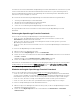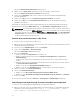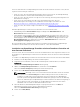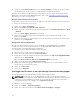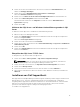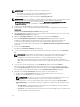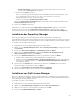Users Guide
ANMERKUNG: Bevor Sie beginnen, stellen Sie Folgendes sicher:
• Das System ist in der Lage, eine Internetverbindung aufzubauen.
• Sie verfügen über Administratorrechte auf dem System.
• Die Firewall erlaubt Port 443 den Zugriff auf https://ftp.dell.com.
ANMERKUNG: Wenn die Installation von SupportAssist fehlschlägt, können Sie die Installation später
wiederholen. Klicken Sie zum Neuinstallieren mit der rechten Maustaste auf die Datei
DellSupportAssistSetup.exe, die sich unter dem Pfad C:\Program Files\Dell\SysMgt\Essentials
\SupportAssistSetup befindet, und wählen Sie Als Administrator ausführen aus.
1. Extrahieren Sie das OpenManage Essentials-Installationspaket.
2. In dem Ordner, in den Sie das Installationspaket extrahiert haben, doppelklicken Sie auf die Datei
Autorun.exe .
Der Bildschirm Dell OpenManage installieren wird angezeigt.
3. Wenn OpenManage Essentials Version 2.2 nicht auf dem System installiert ist, stellen Sie sicher, dass
Dell OpenManage Essentials ausgewählt ist.
4. Wählen Sie Dell SupportAssist aus, und klicken Sie anschließend auf Installieren.
Wenn Sie Dell OpenManage Essentials und Dell SupportAssist ausgewählt haben, wird die
Installation von OpenManage Essentials abgeschlossen und dann SupportAssist installiert. Die
Systemvoraussetzungen zum Installieren von SupportAssist werden überprüft. Wenn die
Systemvoraussetzungen erfüllt sind, wird das Fenster Willkommen beim Dell SupportAssist Installer
angezeigt.
5. Klicken Sie auf Next (Weiter).
Der Bildschirm Lizenzvereinbarung wird angezeigt.
6. Lesen Sie die Bedingungen in den Kommunikationsanforderungen, und klicken Sie auf Ich stimme
zu
.
ANMERKUNG: Die Installation von SupportAssist setzt voraus, dass Sie Dell das Speichern
bestimmter Informationen zu Ihrer persönlichen Identifikation (Personally Identifiable
Information, PII) gestatten. Dazu gehören u. a. Ihre Kontaktinformationen und die
Administrator-Anmeldeinformationen der zu überwachenden Geräte. Die Installation von
SupportAssist kann nur durchgeführt werden, wenn Sie Dell zum Speichern Ihrer PII berechtigt
haben.
7. Lesen Sie den Lizenzvertrag, klicken Sie auf Ich stimme zu und anschließend auf Weiter.
Wenn das System eine Verbindung mit dem Internet über einen Proxy-Server herstellt, wird das
Fenster Proxy-Einstellungen angezeigt. Andernfalls wird das Fenster SupportAssist wird installiert
kurz angezeigt, und anschließend wird das Fenster Installation abgeschlossen angezeigt.
8. Wird das Fenster Proxy-Einstellungen angezeigt, geben Sie die Folgendes ein:
a. Geben Sie im Feld Serveradresse die Adresse oder den Namen des Proxy-Servers ein.
b. Geben Sie im Feld Port die Proxy-Portnummer ein.
ANMERKUNG: Falls keine Proxy-Server-Anmeldeinformationen eingegeben werden, stellt
SupportAssist die Verbindung zum Proxy-Server als anonymer Benutzer her.
c. Falls für den Proxy-Server eine Authentifizierung erforderlich ist, wählen Sie Proxy erfordert
Authentifizierung aus, und geben Sie dann die folgenden Informationen in die jeweiligen Felder
ein:
• Benutzername – Der Benutzername muss mindestens ein druckfähiges Zeichen enthalten
und darf aus maximal 104 Zeichen bestehen.
• Kennwort – Das Benutzerkennwort muss mindestens ein druckfähiges Zeichen enthalten und
darf aus maximal 127 Zeichen bestehen.
38